Как проверить принтер epson l210
В статье обсуждаем, как проверить головку Epson на короткое замыкание. А также почему проверка печатающей головки важна при ремонте принтера Epson.
Часто после промывки головки Epson или после залития шлейфа печатающей головки принтера Epson принтер перестает включаться. При ремонте такой неисправности нужно восстановить контакты шлейфа головки, вычистить и просушить разъем шлейфа головки, отремонтировать или заменить основную плату управления.
Если МФУ Epson не включается, то скорее всего сгорела основная плата управления (транзисторы, драйвер, предохранитель). Обычно плата горит из-за замыкания в печатающей головке. Если просто поменять плату, то, скорее всего, она опять сгорит.
Поэтому очень важно проверить головку Epson и как?

Покажем, как проверить головку FA04000/FA04010 на пригодность посте устранения короткого замыкания в шлейфе и чистки разъема головки. Эта головка одна из самых популярных и используется во многих домашних МФУ и принтерах Epson:
- Epson L110, L120, L130, L132, L210, L220, L222, L300, L310, L350, L355, L362, L365, L366, L455, L456, L550, L555, L565, L566
- WF-2010, WF-2510, WF-2520, WF-2530,WF-2540, WF-2630
- Epson XP-302, XP-303, XP-305, XP-306, XP-312, XP-313, XP-322, XP-323, XP-332, XP-405, XP-406, XP-413, XP-420, XP-423, XP-432
Считаем контакты справа налево у шлейфа.
Как проверить головку Epson на замыкание

Для проверки сначала вынимаем шлейф головки из платы управления, поворачиваем контактами к себе. Начинаем отсчет слева, самый левый контакт первый.

В исправной головке 7 контактов соединены между собой, это земля.
Замкнутые контакты на шлейфе в исправной головке:
Если другие контакты замкнуты, такую головку нельзя использовать, потому что сгорит главная плата. А именно, транзисторы, предохранитель, микросхема драйвера, управляющая мощными транзисторами.
Контакты головки 1-2-3-5-7-9-11-12-13-16-17-19-20 можно проверить более точно. Большинство из них прозваниваются как диоды с определенным падением напряжения. Для прозвонки землю нужно соединить с плюсом тестера, например, + на 4 контакт.
Если КЗ нет, то на свой страх можно использовать эту головку. Однако у головок Epson есть неприятная особенность. Вроде бы рабочая головка может немного поработать, распечатать несколько страниц, а затем сгореть, выведя из строя основную плату.
Но этот метод хотя бы что-то. Он позволяет отбраковать хотя бы часть неисправных головок.

Рассмотрим почему не включается принтер или МФУ Epson серии L "Фабрика Печати." Это типовая неисправность многофункциональных устройств Epson L210, Epson L220, Epson L222, Epson L350, Epson L351, Epson L355, Epson L358, Epson L360, Epson L362, Epson L364, Epson L365, Epson L366, Epson L455, Epson L482, Epson L486, Epson L550, Epson L555, Epson L565, Epson L566. Данные аппараты по многим параметрам являются совместимыми, в них применяются одинаковые комплектующие и схожи инструкции по обслуживанию. Если принтер перестал включаться после промывки печатающей головки или сборки - разборки принтера, то будет полезна вторая половина статьи. В первой рассмотрим другие варианты
1) Шнур питания. Прозвонить - при необходимости заменить на новый.
2) Кнопка "Пуск", может быть выломана, иногда западает.
3) Блок питания. Снять блок легко. Проверяем, при необходимости заменить.

Service Manual Epson L550, L551, L555.
Service Manual Epson L565, L566
4) Материнская плата. Выходит из строя после короткого замыкания. Как правило этому предшествует неудачная промывка печатающей головки или разбор принтера. Нужно осмотреть демпферы (корпус и резиновые клапаны) на предмет протечки чернил.

При протечке демпферов головку и шлейф заливает чернилами, что приводит к КЗ. Нужно осмотреть шлейф и головку.

Контакты шлейфа осмотреть на предмет окисления, заломов и деформации. Прозвонить и заменить при необходимости. Осмотреть контакты печатающей головки, при обнаружении следов чернил - протереть и высушить.

Далее необходимо восстановить материнскую плату. Следуя руководству по обслуживанию разбираем принтер и снимаем плату.

Нас интересуют компонетны платы сгорающие в 90% случаев: 1) Микросхема шифратор, драйвер печатающей головки E09A92GA.


3) Транзисторы А2222 и С6144 .

Как правило микросхема, предохранитель и транзисторы сгорают одновременно, поэтому имеет смысл заменить всё сразу - ремкомплект .

Важно! После восстановления материнской платы, если вы сомневаетесь в исправности печатающей головки, попробуйте включить принтер с новой или Б/У, но заведомо исправной головкой. Если такой возможности нет, то включите принтер с отсоединённой головой. Если принтер включится и выдаст ошибку "the printhead is not connected" - будет установлено что плату отремонтировали. Далее нужно решить, если была выявлена и устранена неисправность шлейфа, одного из датчиков, или другая причина КЗ (кроме печатающей головки), то имеет смысл попробовать включить устройство со старой ПГ. Если причины КЗ не выявлены, то скорее всего при включении со старой ПГ плата снова сгорит, и целесообразнее не рисковать и заменить головку.

Как же бороться с этим неприятным явлением и как защитить свой принтер на время простоев, таких как отпуска и тд? Ведь все вы прекрасно знаете что струйные принтера для печати используют жидкие чернила, а они имеют свойство высыхать и испаряться.
Вот несколько простых советов которые я лично опробовал на своем Epson TX119
1) Следите за состоянием печатающей головки
2) Если принтер начал полосить, ни в коем случае не продолжайте печатать до полного востановления качества печати. Тут мы рассмотрим немного подробнее

У всех принтеров Epson есть штатная функция проверки дюз и прочистки печатающей головки, по этому если ваш принтер начал полосить, сделайте сразу же прочистку печатающей головки! Иногда бывает очень эффективно давать принтеру постоять после прочистки. После завершения прочистки, выключите принтер и дайте ему постоять пол часика — часик или более, до полного востановления. После включения, сделайте тест дюз и вы увидите исправилась ли ситуация
Тут очень важно помнить, чем быстрее вы исправили ситуацию тем лучше, потому что если вы продолжаете печатать когда принтер полосит, это уменьшает шансы на его восстановление, даже в условиях сервиса
3) Печатайте больше, печатайте чаще
4) На время простоя, я всем рекомендую использовать специальные промывочные наборы для принтеров Epson Color-print RED-BLOOD

Также если ваш принтер полосит, и штатные прочистки малоэффективны, тоже можно воспользоваться таким промывочным наборчиком, что собственно я и делаю. Потому что для такой прочистки не нужно разбирать принтер и ты не рискуешь его сломать…
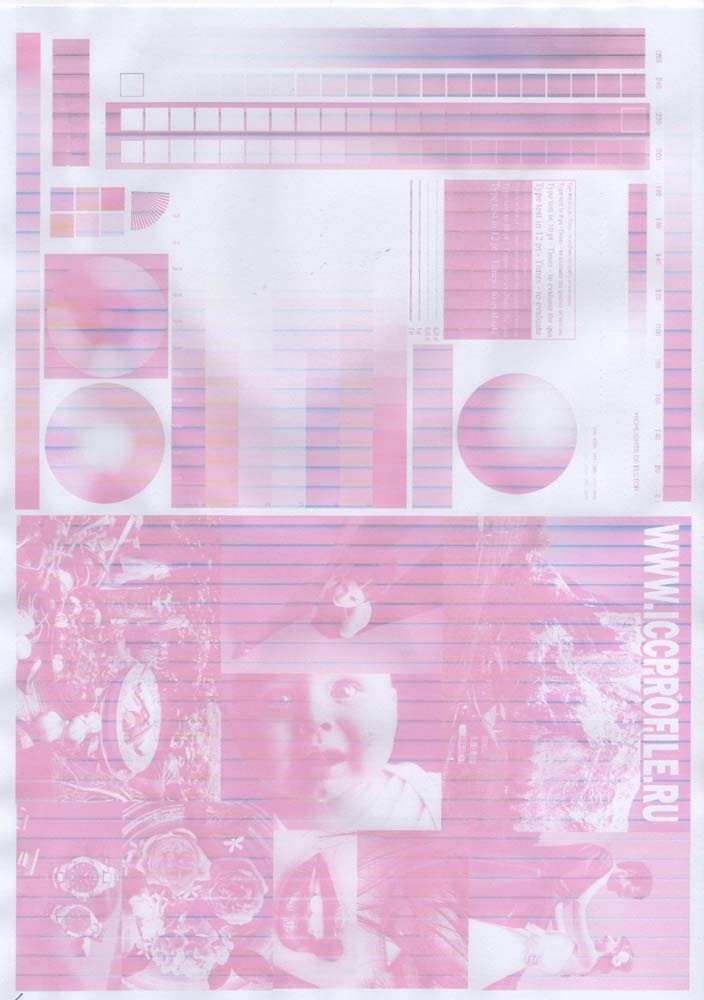
Вот так выглядит изображение распечатанное с установленным промывочным набором, хорошо видно как выходят остатки чернил из печатающей головки и так же видна печать благодаря контрастной промывочной жидкости
Подробнее об этом вы можете почитать тут и еще вот тут
Что ж до отпусков… я лично опробовал данное средство на то сколько простоит без работы… у меня принтер стоял более полугода на шкафу с установленным промывочным набором и потом все было отлично!
Ну и немного приятного, я как настоящий нищеброд всегда и везде люблю клянчить скидки, также и тут выпросил купончик на скидку 5% для читателей драйв 2, код купона на скидку 5prcD2 обещали что купон без ограничений на все барахло, без срока действия. Мелочь а все ж приятно))

Как же бороться с этим неприятным явлением и как защитить свой принтер на время простоев, таких как отпуска и тд? Ведь все вы прекрасно знаете что струйные принтера для печати используют жидкие чернила, а они имеют свойство высыхать и испаряться.
Вот несколько простых советов которые я лично опробовал на своем Epson TX119
1) Следите за состоянием печатающей головки
2) Если принтер начал полосить, ни в коем случае не продолжайте печатать до полного востановления качества печати. Тут мы рассмотрим немного подробнее

У всех принтеров Epson есть штатная функция проверки дюз и прочистки печатающей головки, по этому если ваш принтер начал полосить, сделайте сразу же прочистку печатающей головки! Иногда бывает очень эффективно давать принтеру постоять после прочистки. После завершения прочистки, выключите принтер и дайте ему постоять пол часика — часик или более, до полного востановления. После включения, сделайте тест дюз и вы увидите исправилась ли ситуация
Тут очень важно помнить, чем быстрее вы исправили ситуацию тем лучше, потому что если вы продолжаете печатать когда принтер полосит, это уменьшает шансы на его восстановление, даже в условиях сервиса
3) Печатайте больше, печатайте чаще
4) На время простоя, я всем рекомендую использовать специальные промывочные наборы для принтеров Epson Color-print RED-BLOOD

Также если ваш принтер полосит, и штатные прочистки малоэффективны, тоже можно воспользоваться таким промывочным наборчиком, что собственно я и делаю. Потому что для такой прочистки не нужно разбирать принтер и ты не рискуешь его сломать…
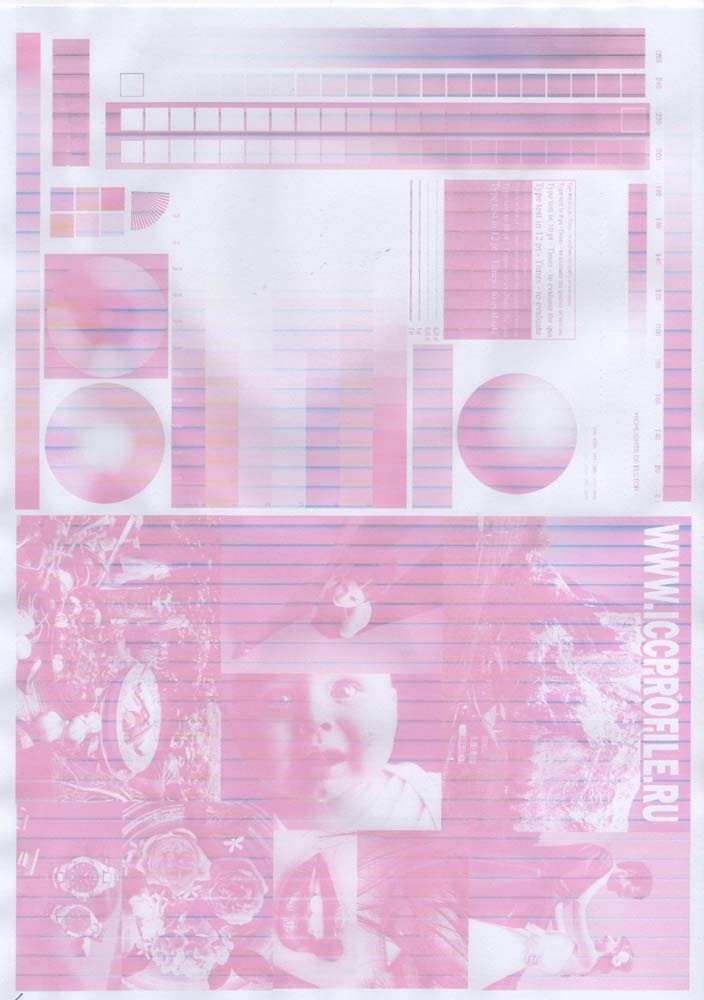
Вот так выглядит изображение распечатанное с установленным промывочным набором, хорошо видно как выходят остатки чернил из печатающей головки и так же видна печать благодаря контрастной промывочной жидкости
Подробнее об этом вы можете почитать тут и еще вот тут
Что ж до отпусков… я лично опробовал данное средство на то сколько простоит без работы… у меня принтер стоял более полугода на шкафу с установленным промывочным набором и потом все было отлично!
Ну и немного приятного, я как настоящий нищеброд всегда и везде люблю клянчить скидки, также и тут выпросил купончик на скидку 5% для читателей драйв 2, код купона на скидку 5prcD2 обещали что купон без ограничений на все барахло, без срока действия. Мелочь а все ж приятно))
Читайте также:


